SKYLUM社の写真編集ソフト「Luminar(ルミナー)」。恥ずかしながらこれまでその存在を知らなかったのですが、今回最新版の「Luminar 4」(11月18日発売)をモニター使用させて貰えることになり、使ってみたところこれがかなり凄いアプリで驚きました。

Via : https://www.swtoo.com/news/2019/10/luminar4-launched/
まだ、ほんの一部分しか使えていませんが、そのインパクトが新鮮なうちにまずはファーストインプレッションとして紹介しつつ、適宜追加レビューを上げて行く予定です。
2020.6.1追記:Luminar 4.2にアップデートされています(2020.3.16)
Luminar 4.2へのアップデートのお知らせ!新機能が追加され、写真家とアーティストの両方により創造性をもたらす究極のソフトへ(skylum.com)
- 新たな機能「AI 空の拡張」
- ポートレートツールの改善(「てかり除去」「スリムフェイス2.0」)
- AIスカイ・リプレースメントのリライトシーン機能の改善
- MLキャッシュシステムの改良
新機能の「AI 空の拡張」機能を使って、背景の空に「オーロラ」「雷」「富士山」「キリン(!)」を加えた例……。「スカイリプレースメント」は空全体を入れ換える機能でしたが、「AI 空の拡張」は現在の空に新たなオブジェクトを加える機能になります。
面白い新機能なので、別記事でまとめてみました。
SKYLUM Luminar 4.2の「AI 空の拡張」、飛び道具機能だけどやっぱり楽しいので紹介したい #luminar4 - I AM A DOG
2020.1.15追記:Luminar 4がLuminar 4.1にアップデートされました(2020.1.8)
- 日中によく見られる大気のかすみを自然な形で画像に追加できる「AIスカイ・リプレースメント アトモスフィア・ヘイズ」の追加
- 新しい消しゴムツール技術
- パフォーマンスと安定性の向上。
- ポートレート・エンハンサーツールのアルゴリズムの改善
- 調整スライダーの追加
- プラグインがPhotoshop 2020に完全対応
Luminar 4.1:よりリアルになったスカイ・リプレースメント、ポートレート関連機能の改善など(skylum.com)
2019.11.22追記:Luminar 4が10%OFFになる当ブログ専用クーポン(IAMADOG)の使い方について、記事後半に追記しました。
- SKYLUM Luminar 4はAI搭載の画像編集ソフト
- PhotoshopやLightroomのライバルであり連携もできる
- Luminar 4の概要を公式サイトと動画でチェック
- 説明書なしに直感的に使えるUI
- スライダーを動かすだけで“いい感じ”になる各種AI補正
- 豊富なプリセット(Luminar Looks)
- 曇り空を夕焼けは星空にも変えられるAIスカイ・リプレースメント
- その他、Luminar 4で現像、画像処理した写真いろいろ
- 動作速度はちょっと重い
- サブスクリプションではない永続ライセンス
- Luminar 4が約10%OFFになるプロモーションコード「IAMADOG」
- こちらもどうぞ
SKYLUM Luminar 4はAI搭載の画像編集ソフト
Luminar(ルミナー)はアメリカのSKYLUM社が開発する写真編集(画像編集)ソフト。国内の代理店はSOFTWARETooです(QuarkXPress 3.3&4.1使では随分お世話になりました)。
現行バージョンはLuminar 3になりますが、今回SKYLUMさんから近々リリースされるLuminar 4をモニターさせて貰っています。……といってもLuminar 4の発売日は2019年11月18日(月)なので、もうこの週明け、明後日に迫っている訳です(17〜19日と出掛けてしまうので、今のうちに記事アップ!)。

Via : Luminar – MacとPC対応のベスト写真編集ソフトウェア | Skylum
このLuminarの最大のアピールポイントはAI(人工知能)による画像処理エンジンを搭載したソフトであるという点。編集する写真の画像解析をAIが行い、それぞれの写真毎に最適化された編集をユーザー操作によって行うのがLuminarの大きな特徴です。AIの助けを借りつつ、調整のさじ加減はユーザー側で行うようなイメージでしょうか。

Via : Luminar – MacとPC対応のベスト写真編集ソフトウェア | Skylum
私自身はAIと聞いても正直ピンと来ませんが、AdobeのPhotoshop CCなども今後AIによる画像認識技術を元にした新機能を取り入れて行くようですし、トレンドのひとつであることは間違いないようです。
PhotoshopやLightroomのライバルであり連携もできる
写真の編集や現像ソフトといえばAdobe社のPhotoshop CCやLightroom Classicが最もお馴染みでしょうか。私自信も普段は主にLightroomを使っていて、Lightroomでできない一部の処理をPhotoshopでサポートするような使い方をしています。
LuminarはRAW現像を含む画像処理が主な機能ですが、(Lightroomほどではないものの)写真を日付やフォルダの階層で管理できるライブラリ機能も備えてます(レーティングやフラグ付けなども)。

スタンドアロン(単独で立ち上がる普通のアプリケーション)で動作する他、Photoshop(Elementsを含む)、Lightroom、Apple“写真”アプリのプラグインとしても動作するので、Lightroom等のライバルでもあり、連携して画像編集を行える強い味方と言えるかもしれません。

私の場合は現在撮影した写真の全てはLightroom Classicで管理しているので、Lightroom側からプラグインとしてLuminarを立ち上げて使っていますが、現在はテスト中でもあるので、別途スタンドアロンのLuminarでもライブラリを作り、合わせて動作の確認をしているところです。
Luminar 4の概要を公式サイトと動画でチェック
さて、Luminar 4の主な機能紹介ですが…… 私が説明するよりも、まずは公式サイトの製品紹介ページをざっと一覧して貰うのが一番分かりやすいかしれません(笑)
Luminar – MacとPC対応のベスト写真編集ソフトウェア | Skylum
私自身がまだ細かな使い方を詳解できるほど使い込んでいる訳でもないですし、ここで紹介されてる機能を実際に試しては「なるほどこれはすごい!」と驚いている段階。
合わせて今回Luminar 4を使うにあたり、最初に参照したのがSKYLUMの公式YouTubeで公開されているこちらの動画。ベータ版での解説なので、現在手にしている製品版とはパラメーターの表示等で異なる部分もありますが、目玉的な機能の解説はこちらを見て貰うのが手っ取り早いと思います。
まあ動画を全て見てしまうと以降の私の記事が無駄になってしまうので(?)、ひとまずこちらでもう少しお付き合いいただけるとありがたいです。
説明書なしに直感的に使えるUI
Luminar 4を使った編集作業ですが、基本的なRAW現像機能に関してはLightroomやPhotoshopを普段使っていれば、説明書もなしにすぐに使い始めることができると思います。
最も基本的な補正項目があるワークスペースの[エッセンシャル]→[ライト]などはLightroomのパラメーターとよく似ていますし、調整レイヤーを使って編集効果を個別に足し引きしたり、レイヤー別にエディットの掛かり具合を調整できるのはPhotoshop的とも言えるでしょう。


RAWファイルを現像、レタッチする場合はDCP/DNGプロファイルの選択やトーンカーブもあるので、スタンドアロンでいちから作業を行う場合も、Lightroomと同じように作業に入ることができます。

もちろんLightroom側で現像をスタートさせてから、プラグインとしてLuminar 4を立ち上げてのレタッチ作業へとスライドしていくこともできます。

この場合、Lightroom側はRAWからの編集でも、Luminar 4で開く際に編集用のTIFF(PSD/JPEG)が作られての作業となってしまうので、Luminar 4スタンドアロンでRAW現像を行う場合とは異なるかもしれません。

これについては、私自身がLuminar 4を使ったワークフローが何も確立できてないので、しばらくLightroom併用して使いながらベストな方法を探していければと思っています。
追記:レンズプロファイルの件についてブコメを見たので確認。[Canvas]→[レンズとジオメトリ]に自動歪み補正の項目はあるものの、Lightroomのようにレンズプロファイルを参照している訳ではないようです。歪みや周辺減光の大きなNOKTON Classic 35mmの画像(Lightroomでレンズ補正すると劇的に変化する)に当ててみましたが、少しだけ歪みが修正された程度で、それ以上は手動で調整する必要がありそうです。
[Canvas]→[レンズとジオメトリ]に自動補正項目はあるもののレンズプロファイルで補正する訳ではなさそう。
— OKP (@iamadog_okp) 2019年11月16日
歪みも周辺減光も大きいNOKTON 35mmに当ててみてもほんの少し四隅が動く程度で…… pic.twitter.com/dT7Lg9WPjF
スライダーを動かすだけで“いい感じ”になる各種AI補正
AI補正の項目は編集ワークスペース内に複数ありますが、まずは[AI補正]内にある[AI Accent][AIスカイエンハンサー]、そして[AIストラクチャ]辺りのスライダーを動かしてみるのが、最も効果が分かりやすいかと思います。
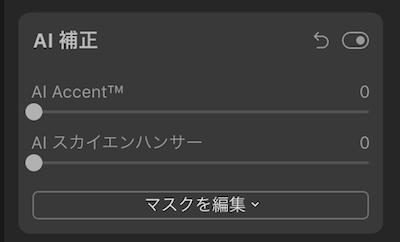
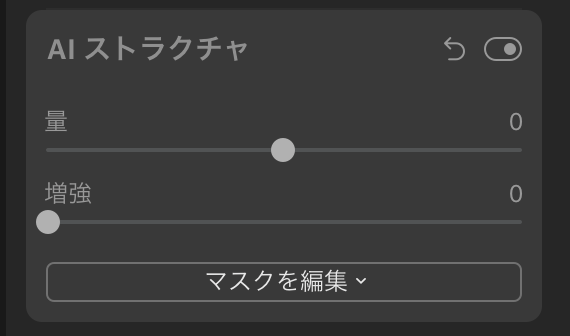
それぞれ露出やコントラスト、彩度、明度などをAIが総合的かつ自動で調整して、“いい感じ”に仕上げていくパラメーターですが(効果を強めるほど派手な仕上がりに)、画像全体に一律で効果がある訳でなく、人物、背景、空などの要素をAIが個別に認識して、それぞれの対象に合わせた処理が行われます。

Via : Luminar – MacとPC対応のベスト写真編集ソフトウェア | Skylum
常に自分が望む方向で処理されるとは限りませんが、大量に写真を現像する際など、結果が自分好みに仕上がるようならば積極的に利用したい機能です。また、そもそも「現像って何したらいいか分からない」という初心者の方が「いい感じに仕上げてよ」というリファレンスとしてLuminar 4任せにしてしまうのも面白いかもしれませんね。
上記補正は主に背景や構造を対象にしたAI補正ですが、人物の顔に特化した補正は[AIスキン・エンハンサー]や[ポートレート・エンハンサー]を使って行うことができます。

Via : Luminar – MacとPC対応のベスト写真編集ソフトウェア | Skylum
今までPhotoshop等でマスク処理をしながら行っていた、人物の肌や顔のパーツの処理もスライダーを動かすだけでAIが自動的に必要な対象にのみ適用してくれます(ただし、この辺りは私自身はそれほど人物ポートレートの写真を撮ってないため、簡単な確認程度しかできていません)。
豊富なプリセット(Luminar Looks)
Luminar 4にはデフォルトで様々な現像プリセット(Luminar Looks)が用意されています。購入後すぐに使えるのが、Essentials / Street / Landscape / Portrait / Lifestyle / Dramatic / Aerialの7種類のプリセット集(各プリセット集の中に数パターンのLooksが用意されています)。

まずはこれらを試してみるだけでもなかなか面白い。プリセット毎の効果の掛かり具合も調整できますし、もちろん編集タブを開いて個別の調整も可能。編集画面でプリセット毎のパラメーターを確認してみるのも面白いでしょう。プリセットは新たに購入したり追加することも可能です。
曇り空を夕焼けは星空にも変えられるAIスカイ・リプレースメント
Luminar 4で搭載された目玉機能が「AIスカイ・リプレースメント」。Luminar 4のAIが写真の中の空を自動的に認識し、空を丸ごとリプレース(置換)してくれるという強烈な機能。プリセットされている空は青空や夕日、さらには星空など29種類。空の背景は追加購入や任意の写真を素材として使うことも可能です(個人的にはもう少しシンプルな素の青空や、天の川のない星空などもあると嬉しいかも)。

要は空の合成機能ですが、地平線はもちろん雲や木など従来ならば複雑なマスク処理が必要だった対象もほぼ確実に切り抜いて合成を行ってくれます。もちろんリプレースした空にが自然に馴染むように前景の調整なども簡単なスライダー操作のみで実現しています。
例えばこのような一面に雲のかかった山の稜線写真。稜線付近にはガスもかかっていますが……

簡単な操作でこの通り。プリセットを組み合わせることで空に合わせて前景の印象も作り替えて行くことができます。左上にある木を拡大してみると、切り抜きが自然なことにも驚きます。




AIスカイ・リプレースメントの空部分の認識は驚くぐらいに優秀ですが、やはり苦手なシーンもあるらしく、例えばこの写真では帆船のポールやワイヤーは綺麗に抜けているのに対して、右側の箸の橋脚や背景の山の雪などは、空認識されてしまっています。

私が普段撮ってブログで公開している登山や旅行の記録写真だったり、フォトコン(規定によりますが)の作品作りに使うにはやや問題があるかもしれませんが、自由な作品創作だったり、アニメーションや動画の背景作り、さらには構図のシミュレーションやアイデアスケッチとして、デスクトップでのロケハン的に使うのも面白いかもしれません。

これにしても雰囲気はそれっぽいものの、この季節のネパールで見える天の川としては、見る人見たらものすごく不自然かもしれませんしね。
表に出す写真で使える機能になるかはまだ微妙なところですが、新たな写真のアイデアの元にもなるでしょうし、とにかく触っていて楽しい機能であることは間違いありません。
その他、Luminar 4で現像、画像処理した写真いろいろ
実際にLuminar 4を使ってレタッチした作例になります。
まずは、AIスカイ・リプレースメントを使った処理。元写真にがっつり太陽が入ったシーンでも……

夕焼けになってしまう。上の写真は午前の太陽なので、東南に太陽が沈むありえない風景。ちなみに元の写真によっては、太陽がうまく消えないものもありました。その場合は、先に太陽を消去ツール(後述)で消してからAIスカイ・リプレースメントを行うのはいいのかも?

こちらも合成系の処理(ないものを作る系)に入るかもしれませんが、太陽の光芒(木漏れ日などの光の筋が大気に反射して見える現象。一部カメクラが「シャー」とか呼ぶアレ)を簡単に作り出す効果「太陽光線」もかなり面白い。

Photoshopで作るテクニックなどもありましたが、これも簡単なスライダー操作のみで簡単に生み出すことができます。光源(太陽)の位置、光線の長さ、ランダム具合なども調整でき、本当に森の奥から日が差しているような光線を描き出してくれます。これは正直黙って使ってしまいたい(笑)

こちらは仕上がりだけ見るとなんてことない写真ですが……

実は元の写真から観光客や木の枝を消していいます。これはPhotoshopでもできる作業ですが(方法は複数ありあす)、Luminarの削除ツールの方が比較的シンプルな操作で消すことができました。仕上がりはやや不自然な箇所が出たりもしますが、スピード優先の場合は十分戦力になりそうです。


観光客で溢れたエラワン滝のプールの人も消せるかな……?


ついでにシャーも加えてみたりとか。

少し違った方向の作例も……。プリセット[Street]の[Super Faded]をあてつつ、AIスカイ・リプレースメントの[Dramatic Sky 3]をどんよりとした曇り空に見えるように調整してみました。

普段、このブログに掲載している写真と同じ感覚で、11月24〜25日に行って来た立山・室堂で撮ってきた写真を現像してみました。ここでは飛び道具的な機能は使わずにAI補正等のスライダーをいくつか調整する程度、各写真1分程度の操作だと思います。





レポートのための記録写真にしては、つい“やりすぎ”てしまうきらいはありますが、普段自分がLightroomで行ってる程度の現像ならば、より単純な操作で再現可能かもしれません。あとはソフト自体の動作速度がもう少し快適になれば……。
動作速度はちょっと重い
私が使ってるPCが少し前のモデル( iMac 4K Late 2015/3.1GHz Core i5/16GB/2TB Fusion Drive)ということもありますが、Luminar 4の動作はまともに動くギリギリのラインといったところ。E-M1 MarkIIの2000万画素RAWを使った編集でも、プリセットの変更や一部のパラメーターはスライダーを動かしてから効果が反映されるまで、ワンテンポ以上遅れるもっさり感はあります(露出補正等の基本的なパラメーターはすぐに反応しますが)。
そんなこともあって、大量のライブラリをイチから構築したりメインの現像ソフトとしては使うには少々厳しい感覚はありますが、Lightroomと組み合わせて適材適所で使って行く分に十分に実用的だと思います。
以下はメーカーによる動作条件ですが、私のMacでの体感速度を考えると本当に最低限の条件といったところだと思います。
- Mac
- Macモデル:Early 2010以降
- Mac OS:10.12以降
- RAM:8 GB以上
- ディスクの空き容量:10GBの空き容量
- Windows
- グラフィックス:Open GL 3.3以降との互換性
- プロセッサ:Intel Core i5以降
- OS:Windows 7 以降(x64bit OSのみ)
- RAM:8 GB以上
- ディスクの空き容量:10GBの空き容量
追記:少しでも軽快に使いたいなら最小限のライブラリで……
Luminar 4の動作の重さについてブログ記事にしたところ、SKYLUMの方からひとつアドバイスをいただきました。といっても、作業時のライブラリを都度最小の枚数で作って作業を行うというものです(使ってるPC、ストレージのスペックにもよりますが、重いと感じているならば)。
つまり(Lightroomでするような)大量の写真をライブラリの登録して管理するのでなく、作業する最低限の画像が入ったフォルダを作って都度、読み込んで作業するということ。

根本の解決にはなりませんが、Lightroom等と組み合わせてLuminar 4を使うならば、基本ライブラリは空にしておいてLightroomからプラグイン起動で編集。まとまった枚数を処理する場合のみ、編集する写真のみをRAWでフォルダに書き出してLuminar 4作業といった感じがいいのかもしれません。
サブスクリプションではない永続ライセンス
以上、駆け足でLuminar 4のファーストインプレッションをお届けしましたが、Adobe以外の画像処理ソフトを久々に使う自分にも、かなり手軽に使うことができてきます。
もうひとつ重要なことですが(?)、このLuminarは買い取りのパッケージソフトとして販売されます。
事実上のデファクトスタンダードであるAdobeのPhotoshop CCやLightroom Classicは現在、サブスクリプションモデル(定期課金方式)のみとなってしまいましたが、Luminarは一度お金を払ってソフトを買えば、自分のモノとして使い続けることができる安心の永続ライセンスモデル。
自動的でアップデートしているうちに、自分の判断で古いバージョンに戻せなくなることもあるサブスクリプションモデルに比べると、まだこちらの方が安心と感じている人は未だに多いかもしれませんね。
Luminar 4の本体価格は10650円、Amazonなどでも購入できますし、現在は6500円相当のプリセット集「インスピレーションLooks」がバンドルされたパッケージが6500円OFFの10700円で購入できるパッケージがSKYLUM公式サイトで販売されています。プリセットを多様した画像編集を考えているならば、こちらもなかなかお買い得かもしれません。

Luminar 4 | Skylum Software社製 Mac/Windows用|ダウンロード版
- 発売日: 2019/11/13
- メディア: Software Download
Luminar 4が約10%OFFになるプロモーションコード「IAMADOG」
SKYLUMさんより当ブログの読者向けにLuminar 4が約10%OFFの割引価格になるクーポンを発行していただきました。公式サイトでの注文時に「プロモーション コードを入力」をクリックし IAMADOG と入力していただくと、各パッケージが約10%OFFとなります。ぜひご利用ください。








